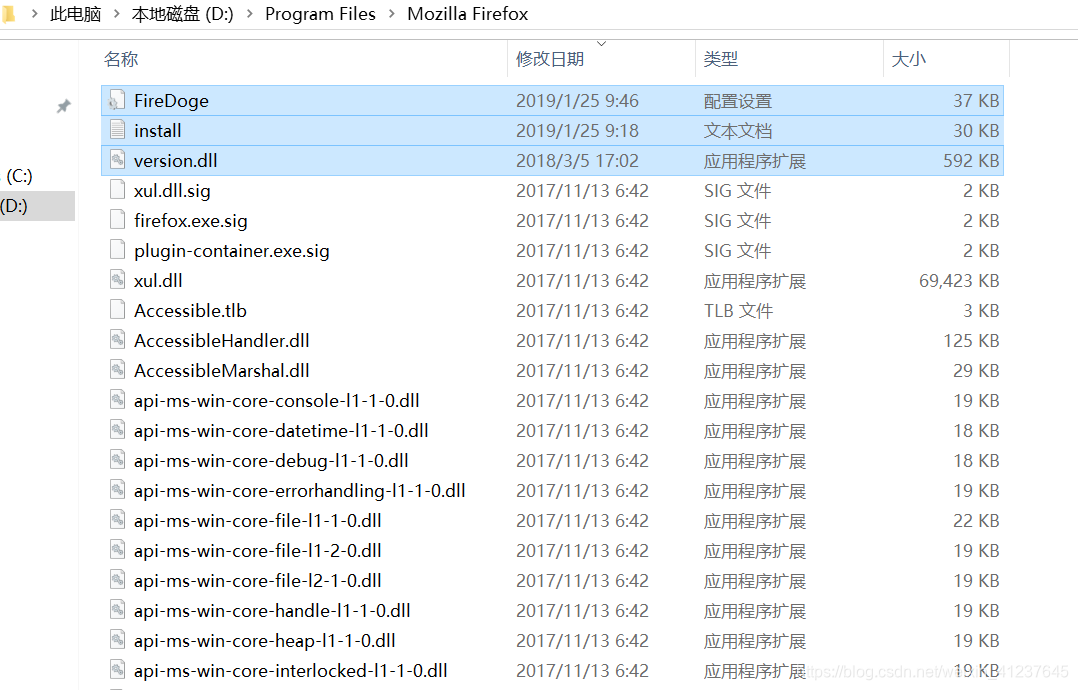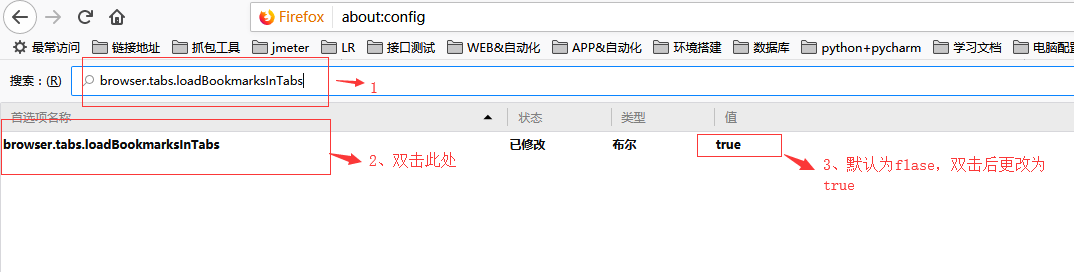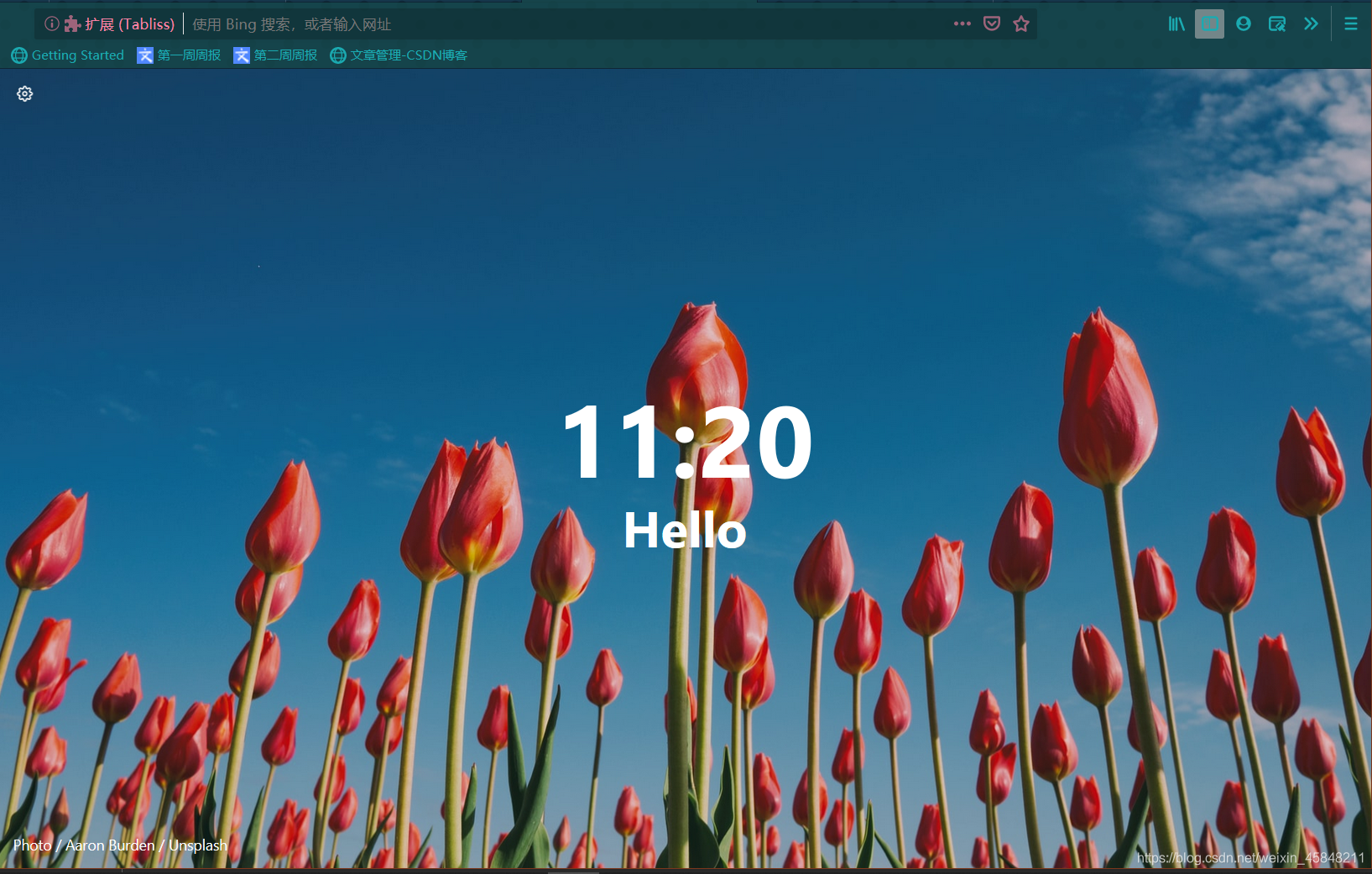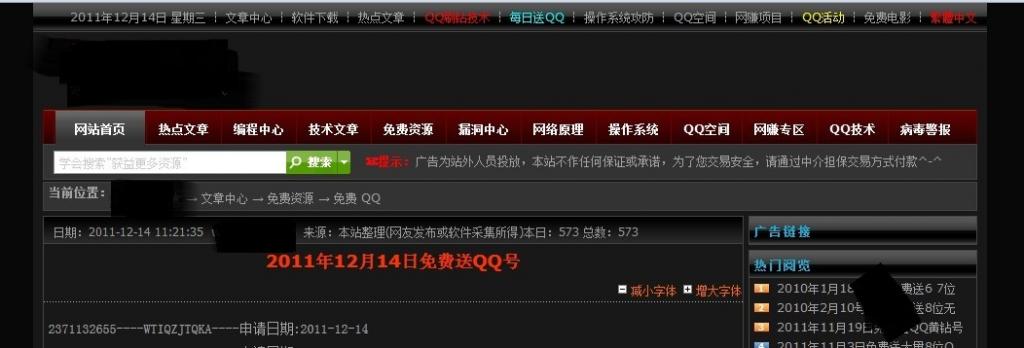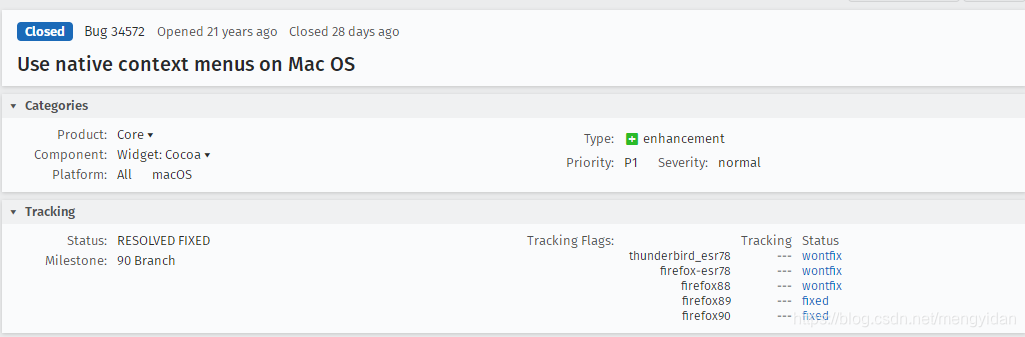1、字段合并
字段合并是指将某几个字段合并成一个新的字段。
我们可以使用CONCATENATE,&,DATE函数进行字段合并。
1.1、CONCATENATE
CONCATENATE函数能够把它的所有参数连接起来。
我们选中D2单元格,点击插入函数,查找到CONCATENATE,依次往Text框里填入参数。

双击D2右下角小十字批量填充,可以看到,日期1中的数据是左对齐的,说明它们是文本数据,文本数据是不可以用来计算的。

1.2、&
“&”起到连接字符的作用,用双引号引起需要连接的单元格以及符号,如 =A2&"-"&B2&"-"&C2,就可以连接这些字符,双击D2右下角小十字批量填充,可以看到,日期2中的数据也是左对齐的,说明它们是也是文本数据。

使用“&”需要手动输入太多的内容,比较麻烦,不推荐使用这种方法。
1.3、DATE
DATE函数,选中F2单元格,查找并插入“DATE”函数,依次在“Year”、”Month”、”Day”中填入A2,B2,C2,确定后双击小十字批量填充。

从F列我们可以看到,这一列的日期都是靠右的,说明它们是日期数据(日期数据是一种特殊的数值数据),是可以进行运算的。

“DATE”函数的结果除了连接日期,还可以直接用来计算,推荐使用。
2、字段匹配
字段匹配是指原数据表没有的内容但是其它数据表有的内容,通过共有的关键字段进行一一对应。
这个工作簿有两张表,现在我们要根据品牌库内容给“号码”这张表填入匹配正确的品牌。
我们可以使用VLOOKUP函数来进行条件匹配。
选中B2单元格,插入VLOOKUP函数,VLOOKUP函数有四个参数,如这次用到的“=VLOOKUP(号码!A2,品牌库!A:B,2,0)”,第一个参数是要查找的依据,第二个参数是在哪里查找,第三个参数是目标值位于查找范围的第几列,第四个参数为精确查找还是模糊查找。
概括下来就是“VLOOKUP(查找的依据,查找的范围,查找目标在范围的位置,模糊匹配/精确匹配)”。如品牌库数据表作为查找范围,“品牌”在关键字段“号码”的第二位,则第三个参数就填“2”,使用模糊匹配,第四个参数就填“0”(或"FALSE",逻辑上,FALSE等于0)。


双击小十字批量填充。需要细说的是,查找范围的第一列必须是关键字,也就是查找的依据,精确匹配是0,模糊匹配是1。如果参数没有错,却得不到匹配的结果,可能是两个表的关键字数据类型不相同,或者有空格。如果是数据类型不相同,就文本转数值或者数值转文本后匹配;如果是有空格,就使用TRIM函数或者查找替换法解决。
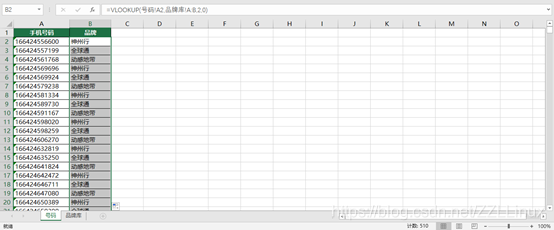
当遇到多条件匹配时,我们还可以运用到字段合并的知识,先添加辅助列,将两个关键字段合并在一起作为第三字段,将多条件合并转化为单条件合并。